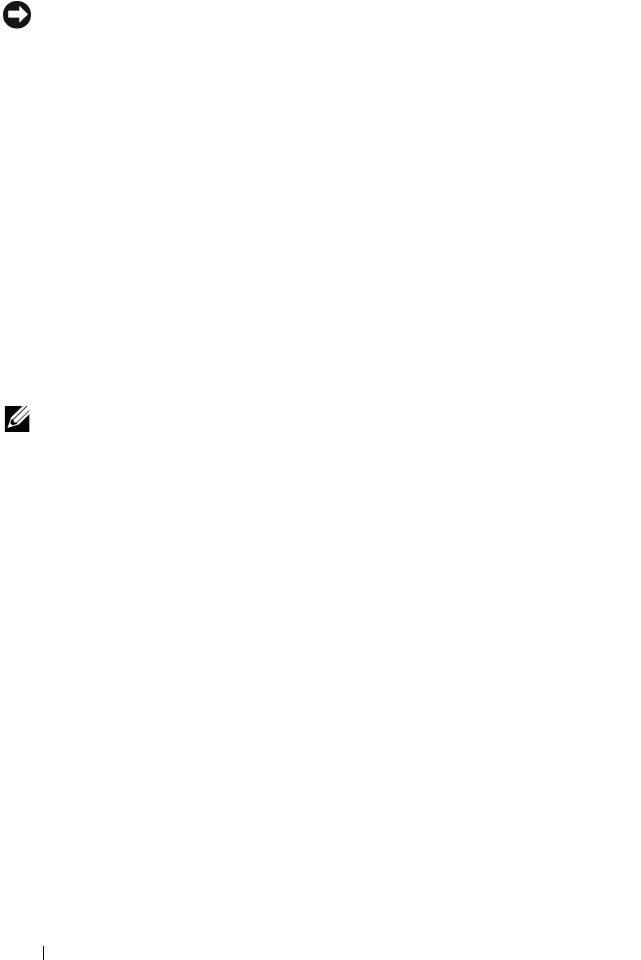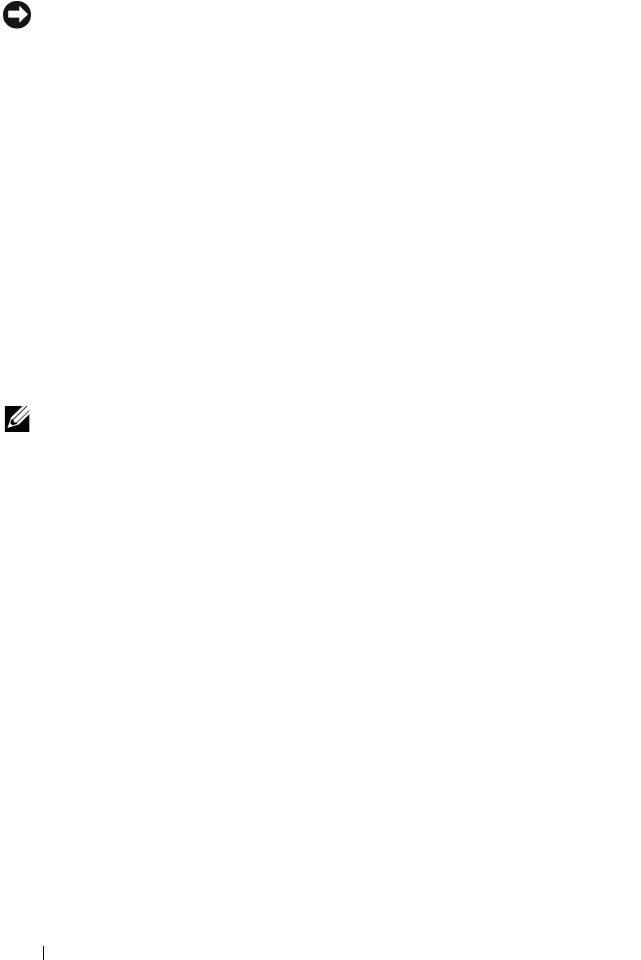
68 Guide de référence rapide
L'ordinateur ne répond plus
AVIS : Vous pouvez perdre des données si vous n'arrivez pas à arrêter
correctement le système d'exploitation.
É
TEIGNEZ L'ORDINATEUR — Si vous n'obtenez aucune réponse lorsque vous appuyez
sur une touche du clavier ou lorsque vous déplacez la souris, appuyez sur le bouton
d'alimentation et maintenez-le enfoncé pendant au moins 8 à 10 secondes jusqu'à ce
que l'ordinateur s'éteigne, puis redémarrez l'ordinateur.
Un programme ne répond plus
FIN DU PROGRAMME —
1
Appuyez simultanément sur <Ctrl><Maj><Échap> pour accéder au Gestionnaire
des tâches.
2
Cliquez sur l'onglet
Applications
.
3
Cliquez pour sélectionner le programme qui ne répond plus.
4
Cliquez sur
Fin de tâche
.
Un programme se bloque régulièrement
REMARQUE : En général, un logiciel est livré avec des instructions d'installation,
dans la documentation ou sur la disquette, le CD ou le DVD qui l'accompagne.
C
ONSULTEZ LA DOCUMENTATION DU LOGICIEL — Le cas échéant, supprimez, puis
réinstallez le programme.
Un programme est conçu pour une version antérieure d'un système d'exploitation
Windows
EXÉCUTEZ L'ASSISTANT COMPATIBILITÉ DES PROGRAMMES —
Windows XP :
L'Assistant Compatibilité des programmes configure un programme pour qu'il
fonctionne dans un environnement similaire aux environnements des systèmes
d'exploitation autres que Windows XP.
1
Cliquez sur
Démarrer
→
Tous les programmes
→
Accessoires
→
Assistant
Compatibilité des programmes
→
Suivant
.
2
Suivez les instructions qui s'affichent à l'écran.
Windows Vista :
L'Assistant Compatibilité des programmes configure un programme pour qu'il
fonctionne dans un environnement similaire aux environnements des systèmes
d'exploitation autres que Windows Vista.